Aby zapewnić doskonałą jakość dźwięku w swoich transmisjach, kluczowe znaczenie ma precyzyjne dostosowanie Twojego mikrofonu. W tym procesie kluczową rolę odgrywa poprawna konfiguracja filtrów mikrofonowych. W tym artykule pokażę Ci, jak poprawnie skonfigurować cztery najważniejsze filtry mikrofonowe w Streamlabs, aby zminimalizować zakłócające dźwięki tła, dostosować głośność optymalnie i uzyskać klarowny dźwięk.
Najważniejsze wnioski
- Ustawienia mikrofonu są kluczowe dla jakości dźwięku.
- Istnieje kilka istotnych filtrów, takich jak redukcja szumu, wzmocnienie dźwięku, Noise Gate i kompresor.
- Każdy filtr ma specyficzne funkcje i ustawienia, które należy dostosować do swojego mikrofonu.
Konfiguracja mikrofonu w Streamlabs
Aby rozpocząć, ważne jest, aby poprawnie skonfigurować swój mikrofon w aplikacji Streamlabs. Najpierw przejdź do ustawień audio w interfejsie użytkownika.
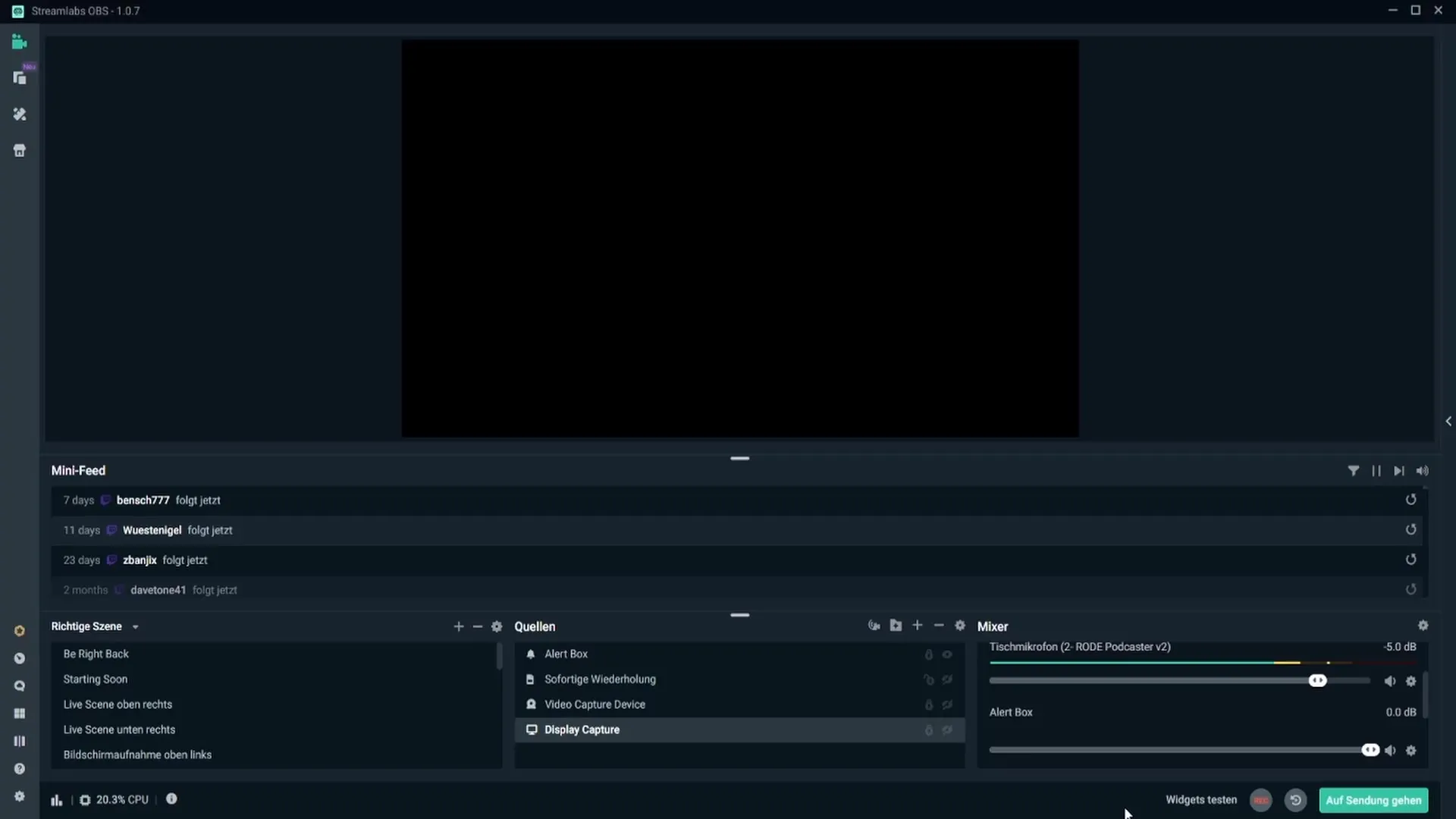
Tutaj, pod punktem 'Audio komputera', znajdziesz możliwość wyboru swojego mikrofonu. Kliknij na ikonę zębatki obok symbolu mikrofonu i wybierz opcję 'Właściwości'.
Teraz możesz wybrać swój mikrofon i potwierdzić wybór. Praktycznym wskazówką jest, aby utrzymać poziom wypełnienia w środkowym, żółtym obszarze, aby zapewnić optymalną głośność. Jeśli dotrzesz do czerwonego obszaru, oznacza to, że dźwięk jest za głośny; w zielonym obszarze prawdopodobnie jest zbyt cicho.
Filtry mikrofonowe: Cztery najważniejsze opcje
Po skonfigurowaniu mikrofonu, kolejnym krokiem jest dodanie filtrów mikrofonowych. Te filtry znacznie poprawią jakość dźwięku i są niezbędne dla każdego streamera.
1. Redukcja szumu
Pierwszym filtrem, który powinieneś dodać, jest redukcja szumu. Ten filtr ma za zadanie minimalizować dźwięki tła, takie jak szum wentylatorów czy innych urządzeń. Ustaw poziom redukcji na około -30 dB. Dzięki temu szumy zostaną skutecznie usunięte, a Twój sygnał głosowy pozostanie czysty.
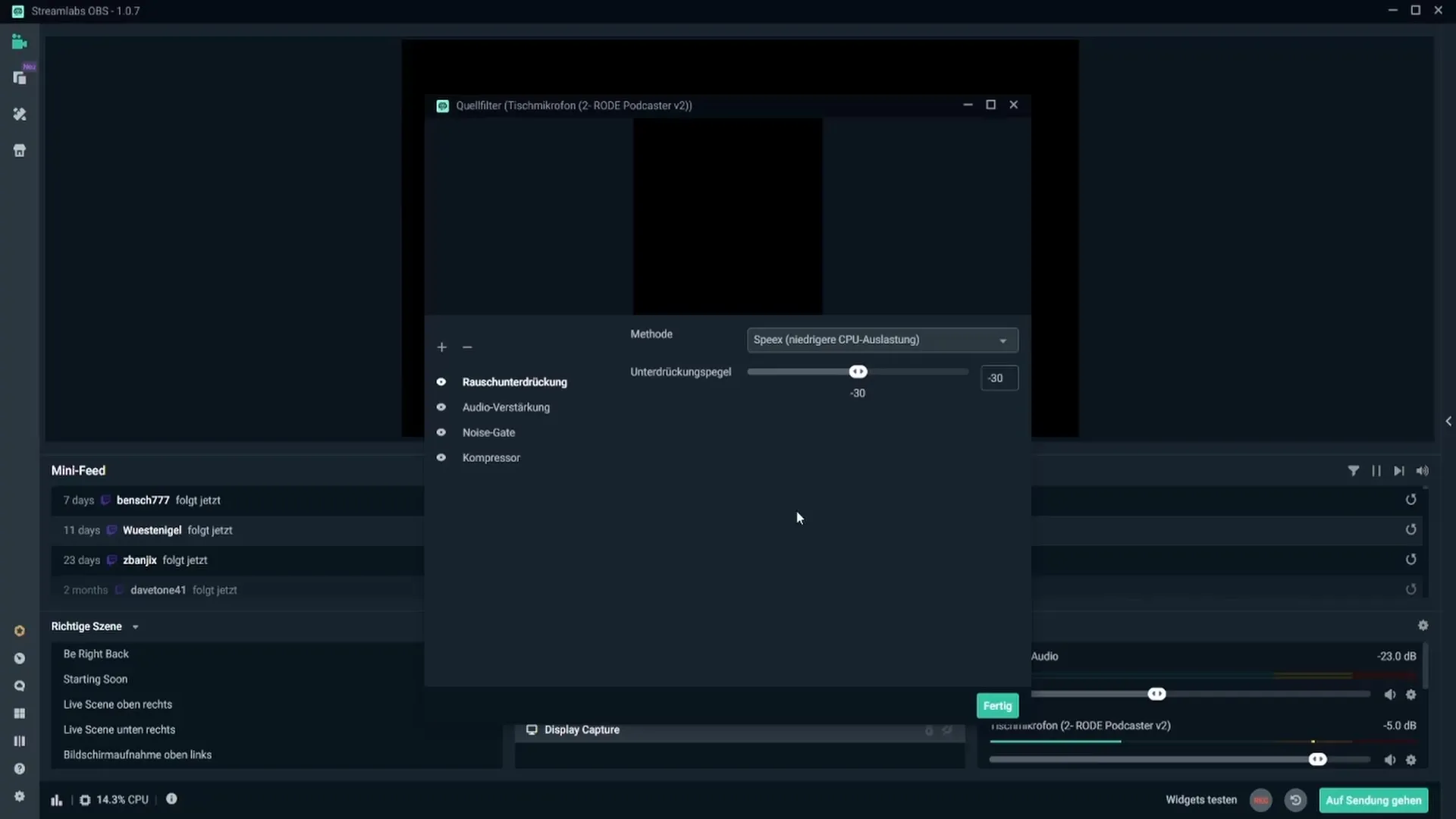
2. Wzmocnienie dźwięku
Kolejnym filtrem jest wzmocnienie dźwięku. Pozwala on na zwiększenie lub zmniejszenie głośności mikrofonu. Upewnij się, że wartość jest dostosowana tak, aby poziom głośności pozostał w idealnym zakresie. Jeśli Twój mikrofon jest zbyt cichy, możesz podać wartość dodatnią, aby zwiększyć głośność.
3. Noise Gate
Noise Gate to nieco bardziej skomplikowany, ale nadal bardzo przydatny filtr. Filtruje dźwięki na podstawie poziomu głośności. Ustaw poziom otwarcia na około -26 dB, a zamknięcia na -32 dB. Dzięki temu zapewniasz, że tylko sygnały głosowe są przepuszczane, podczas gdy dźwięki tła są minimalizowane.
4. Kompresor
Kompresor zapewnia, że głośniejsze dźwięki są skompresowane, a ciche dźwięki zostają zwiększone. Ustaw stosunek na około 4:1 i eksperymentuj z progami między -15 dB a -20 dB, aby osiągnąć najlepszą jakość dźwięku. Kompresor pomaga wygładzić jakość dźwięku i zapewnić spójną głośność.
Ostateczne dostosowania i test
Aby zoptymalizować ustawienia mikrofonu, upewnij się, że po dodaniu filtrów przeprowadzasz test, aby sprawdzić doświadczenie dźwiękowe w czasie rzeczywistym. Jeśli konieczne będą dostosowania, eksperymentuj z wartościami, aż znajdziesz odpowiednie ustawienie dla siebie.
Podsumowanie
Poprawna konfiguracja i dostosowywanie filtrów mikrofonowych jest niezbędne do optymalizacji jakości dźwięku w Twoich transmisjach. Dzięki redukcji szumu, wzmocnieniu dźwięku, Noise Gate i kompresorowi masz pod ręką najważniejsze narzędzia do minimalizowania uciążliwych dźwięków tła i generowania profesjonalnego dźwięku.
Najczęściej zadawane pytania
Jak dodać mikrofon do Streamlabs?Przejdź do ustawień audio i wybierz swoje mikrofon w sekcji 'Dźwięk komputera'.
Jaki jest optymalny poziom redukcji dla redukcji szumu?Ustaw poziom redukcji na około -30 dB.
Jak działa Noise Gate?Filtruje dźwięki na podstawie poziomu głośności, przepuszczając tylko sygnały głosowe.
Jaka jest funkcja kompresora?Zapewnia, że głośniejsze dźwięki są skompresowane, a ciche dźwięki są zwiększone, aby wygładzić jakość dźwięku.
Jak dostosować głośność mikrofonu?Skorzystaj z filtra wzmocnienia dźwięku i dostosuj wartość odpowiednio.


